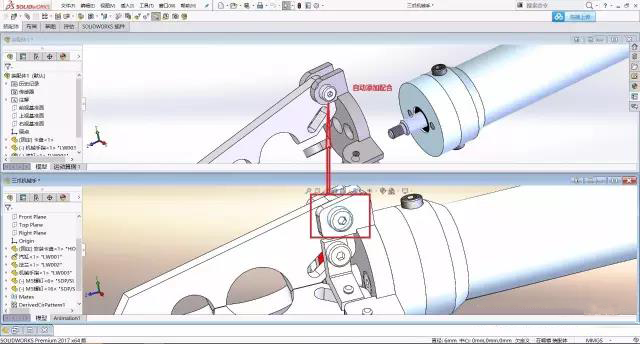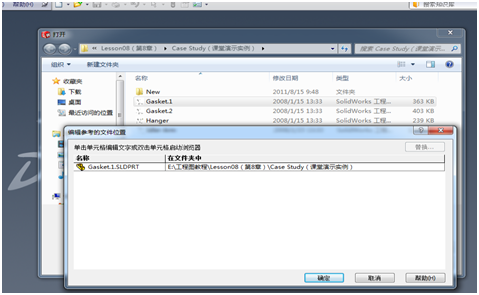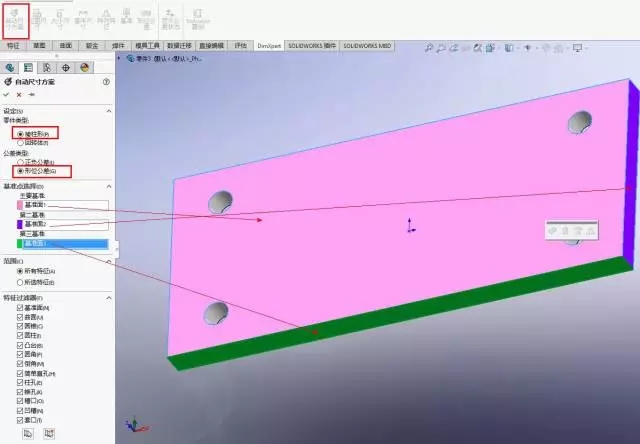SOLIDWORKS裝配體系列:在裝配體中添加零部件-2
日期:2022-05-24 16:26:25 發布者: 智誠科技ICT 瀏覽次數:次
今天我們接著昨天的學習,來學習在裝配體中添加零部件的第二種方法:從打開的文檔窗口來添加零部件,這適合借用以前的設計,對照著用,比較方便,一起開看看怎麼做的吧。
上期回顧:SOLIDWORKS裝配體系列:在裝配體中添加零部件-1
今天我們接著昨天的學習,來學習在裝配體中添加零部件的第二種方法:從打開的文檔窗口來添加零部件,這適合借用以前的設計,對照著用,比較方便,一起開看看怎麼做的吧。
您可通過從打開的文檔窗口拖動而在裝配體中添加零部件。根據您拖動零部件的方式,您可將之與裝配體原點對齊或添加 SmartMates。可以在設計樹中拖動,也可以在窗口中拖動。
1、從 FeatureManager 設計樹拖動零部件
打開目標裝配體文件,然後打開源文件(零部件文件,或其它包含零部件的裝配體文件)。
單擊窗口 > 橫向平鋪(或縱向平鋪。)
將零部件圖標從源窗口的 FeatureManager 設計樹中拖放到目標裝配體窗口。您可以推理裝配體原點。
注:您還可拖動整個子裝配體。如果零部件具有多種配置,您可以選擇要插入的配置。在源窗口中單擊 ConfigurationManager 標簽 ,然後拖動配置的名稱。

2、從圖形區域拖動零部件
從源窗口的的圖形區域 Ctrl + 拖動零部件到裝配體窗口的圖形區域中,但不要馬上丟放。使用以下的一個實體來拖動零部件:直線形或圓形邊線、臨時軸、頂點、平面或圓柱/圓錐面。您可以推理裝配體原點。
您也可以按 Ctrl 並從子裝配體拖動零部件。
當指針位於另一個零部件(潛在的配合搭檔)的實體上時,指針的形狀會改變,以指示零部件放在該位置時所產生的配合關系。零部件的預覽會捕捉到位, 此時丟放零部件,會自動添加配合關系。